windows安装redis缓存使用图文教程 windows安装redis5.0
2024-10-07
更新时间:2024-05-14 00:13:01作者:佚名
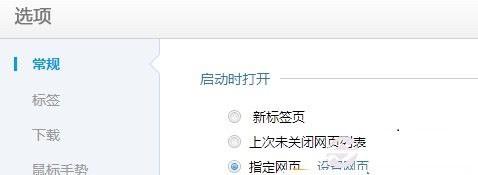
百度浏览器怎么设置主页
百度浏览器怎么设置主页呢?下面小编为大家介绍一下百度浏览器设置主页教程,还不了解的用户们一起来看看吧。
1、打开浏览器,点击右上解的三横的图标。在弹出的菜单中,点击【选项】。进入设置。
2、有三种默认的主页设置方式。第一种是空白的,第种种是上次退出浏览器时的页面。而第三种就是自定义的。这里选择第三种。
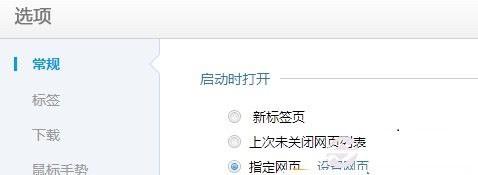
3、点击【设置网页】,输入需要设置的网址,按ENTER键添加。可以连续添加多个网址,当添加多个时,打开浏览器的时候就会自动打开添加的网址。
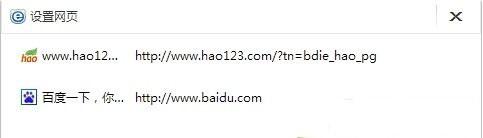
4、如果想删除添加的网址,只需要将鼠标移动到需要删除的网址上,网址后会显示一个红色的小X,点击可以删除。
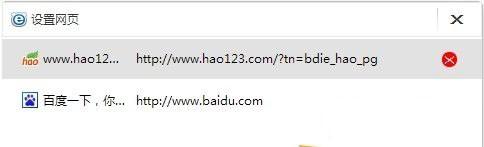
5、设置完成后,点击【确定】,如果需要修改按以上步骤可以修改。